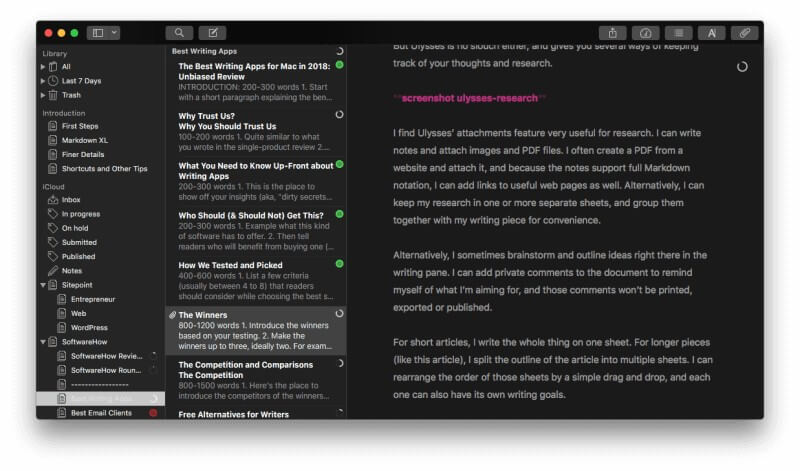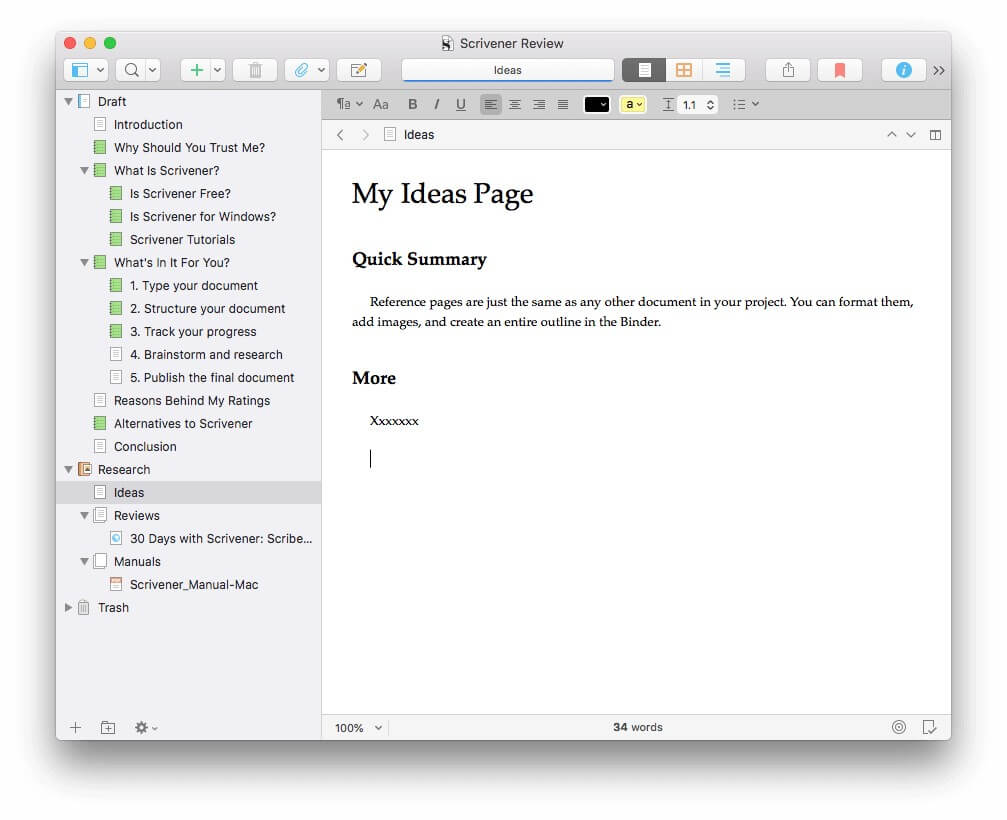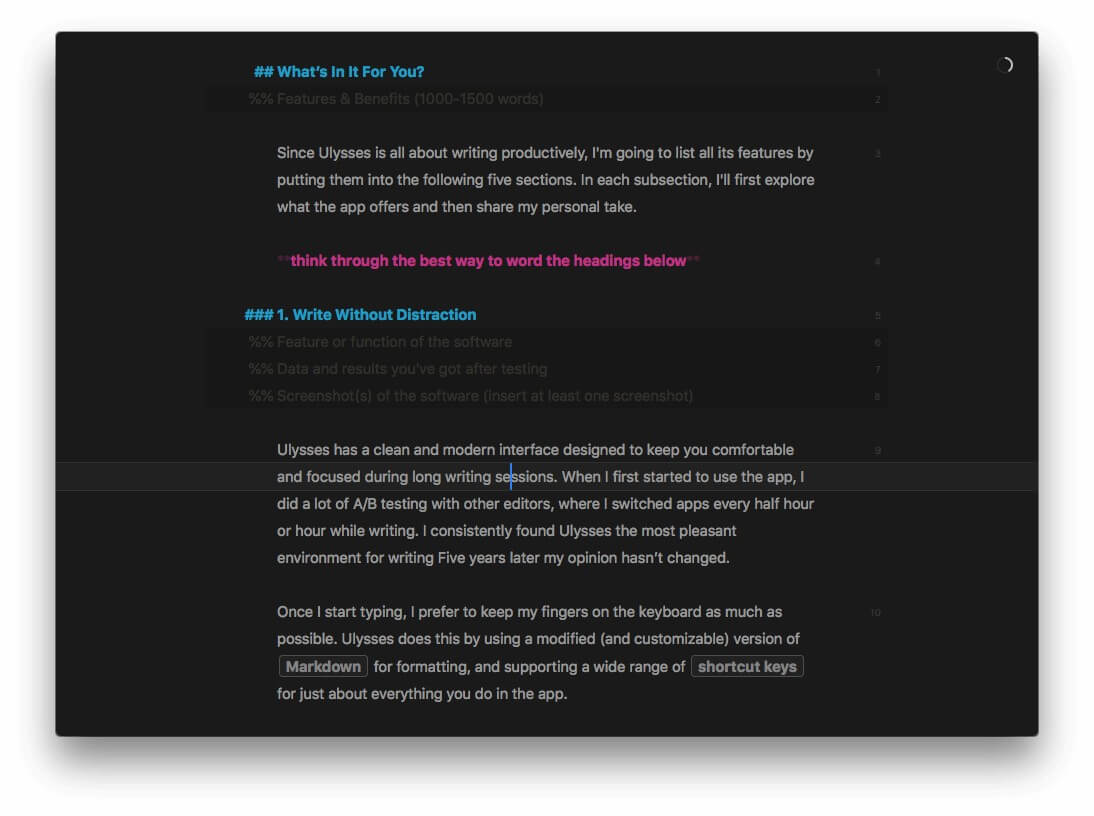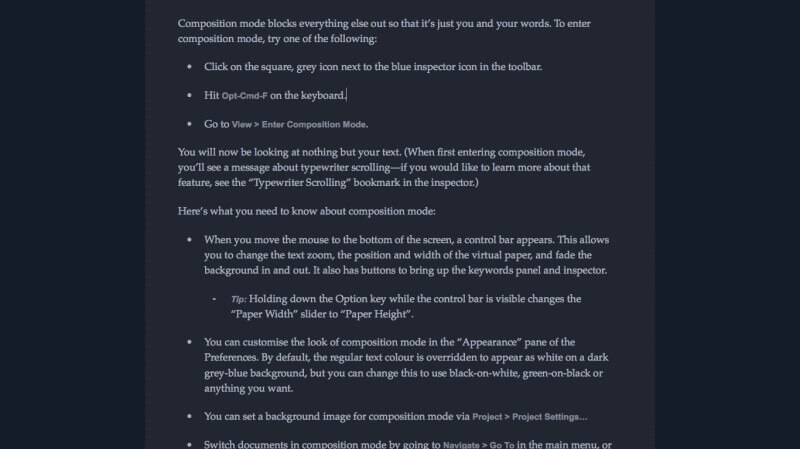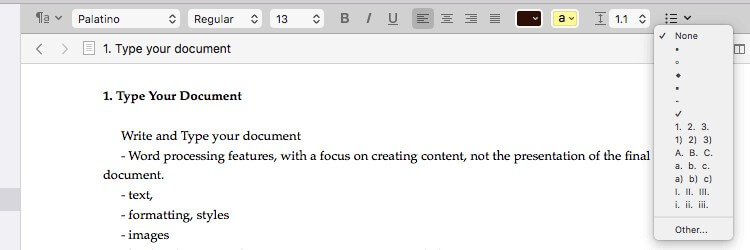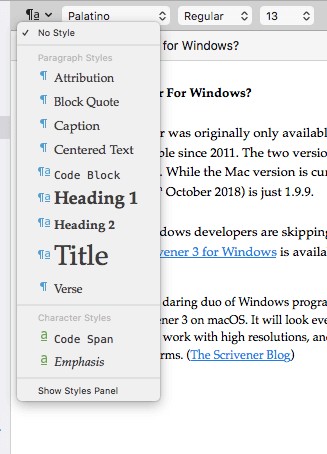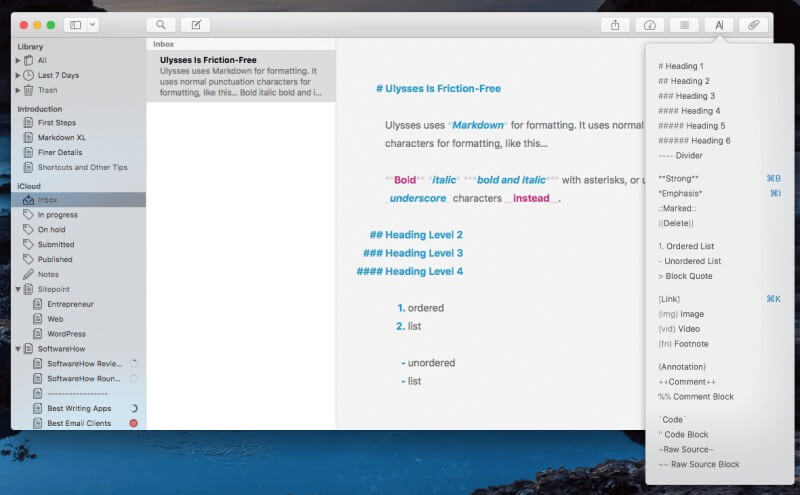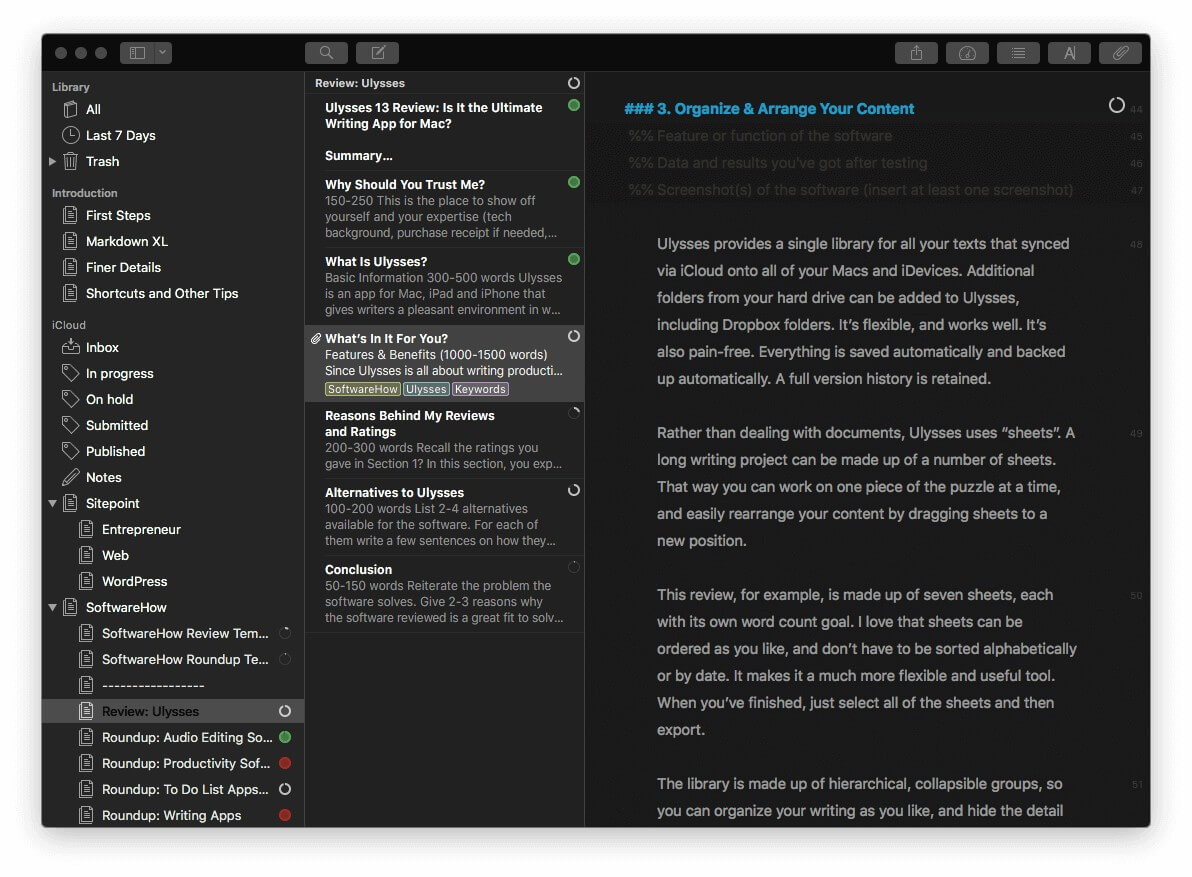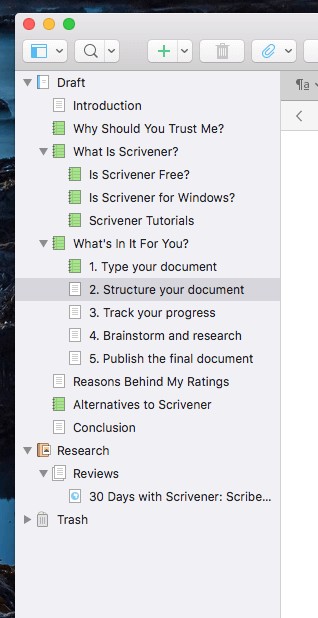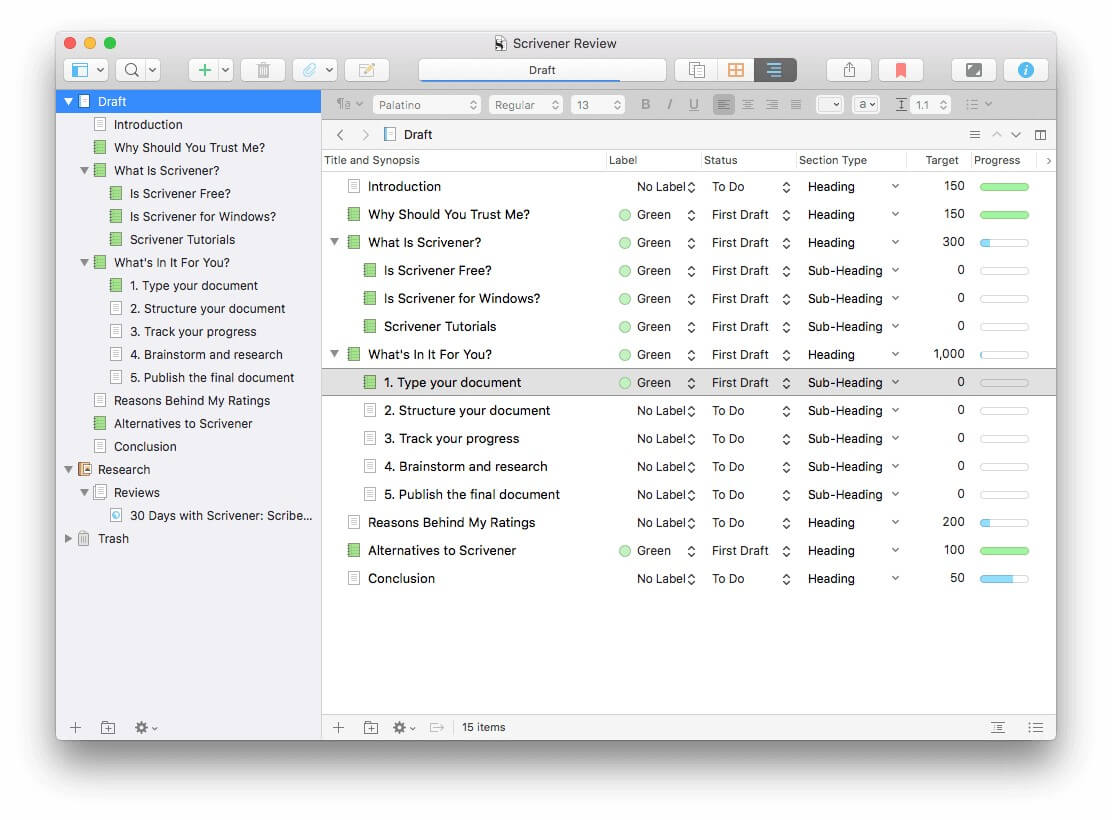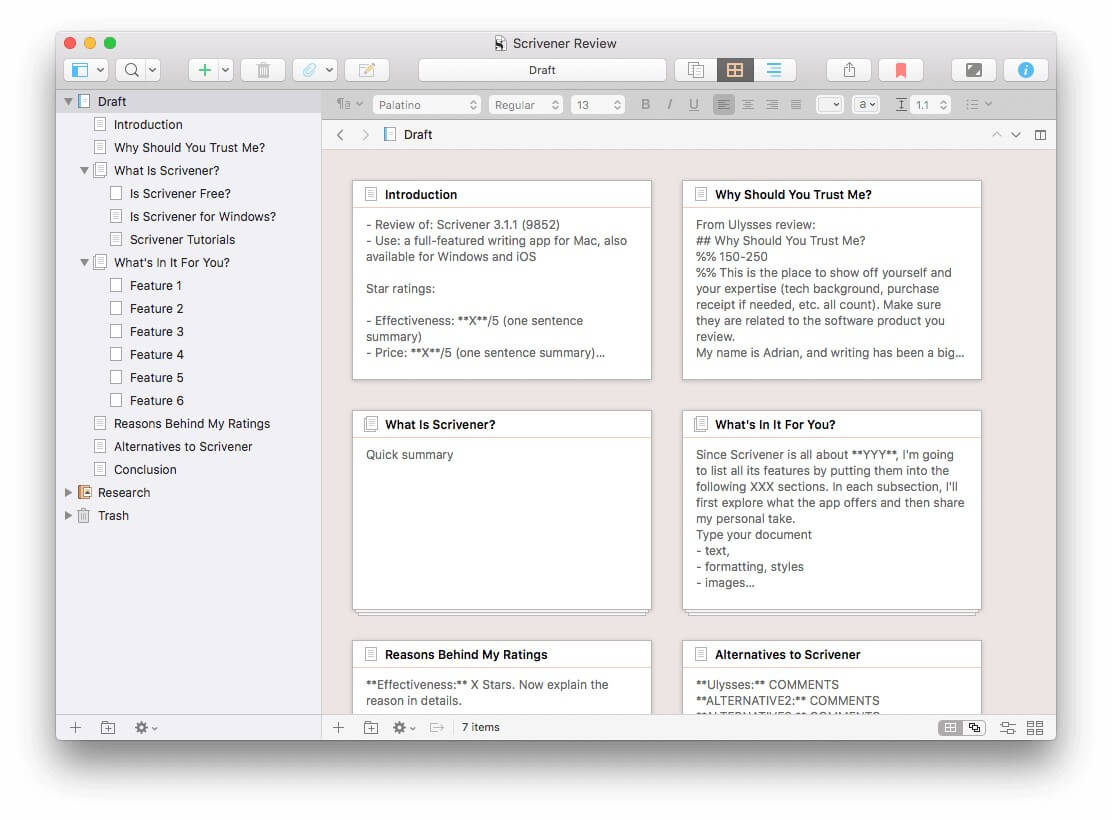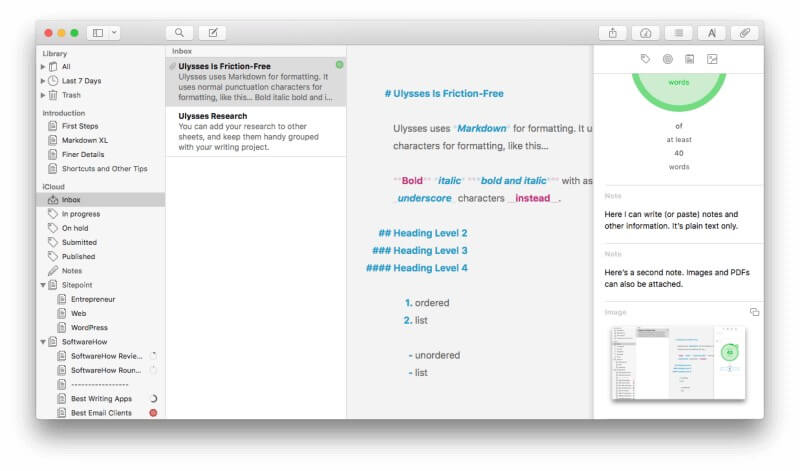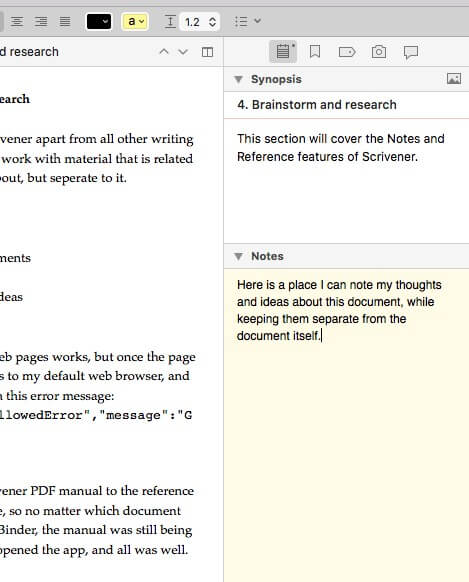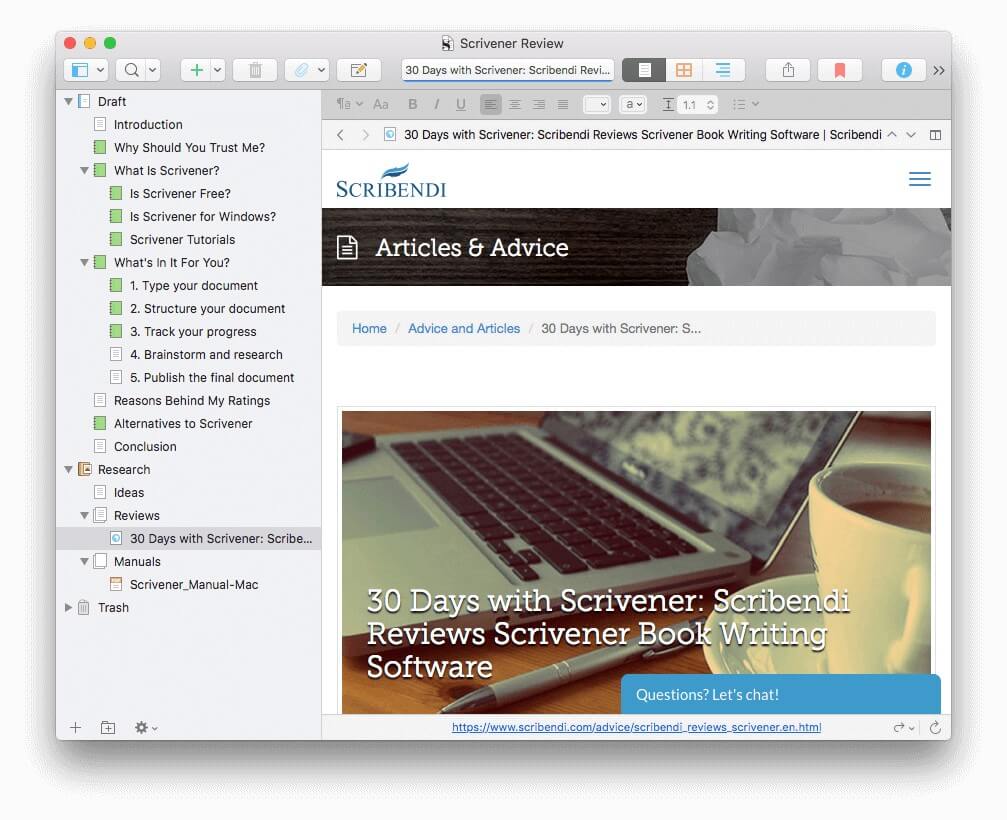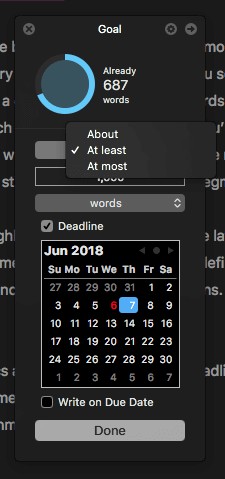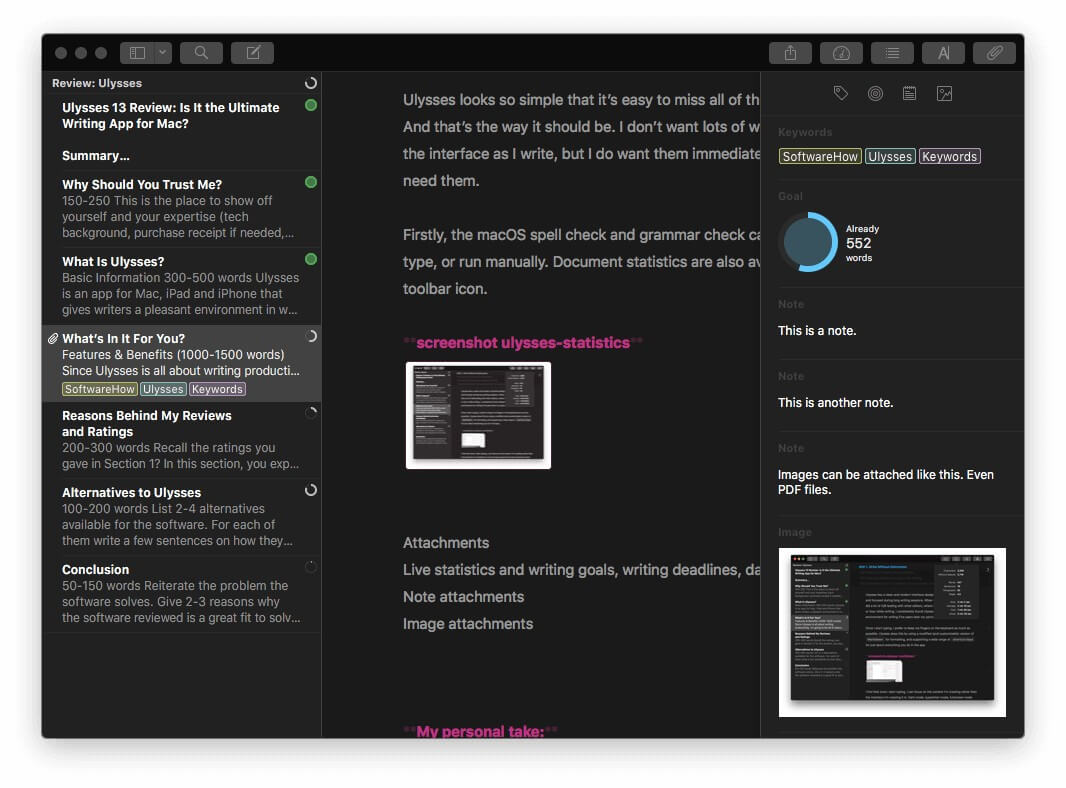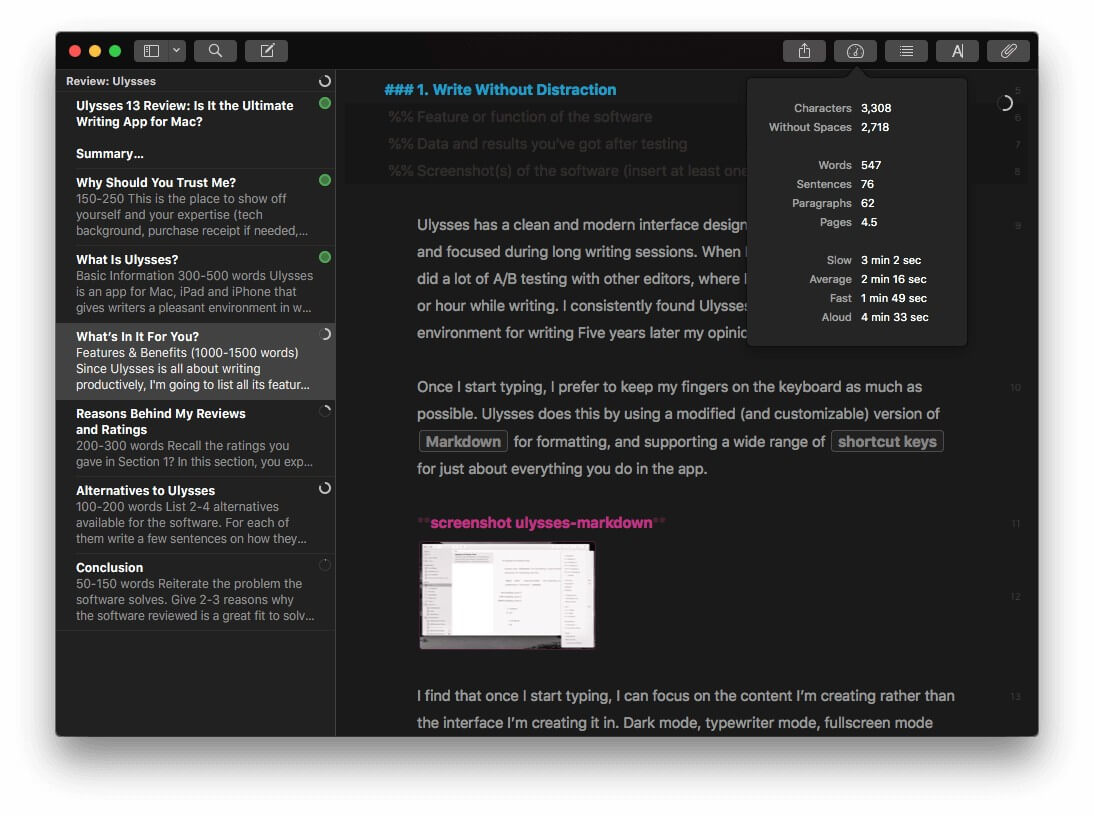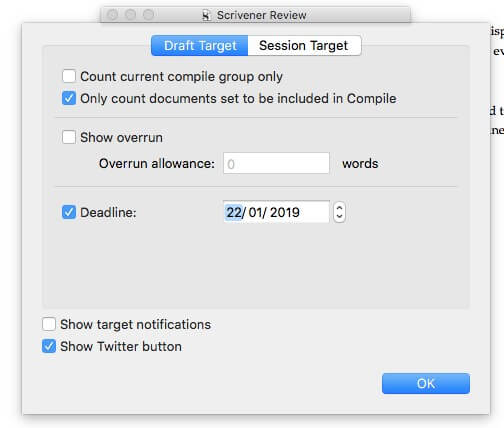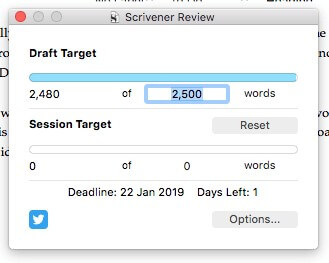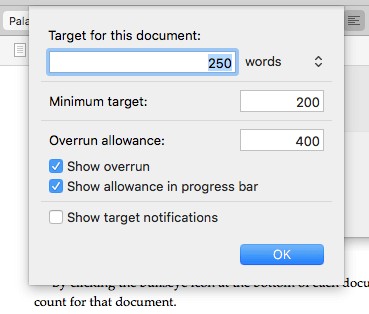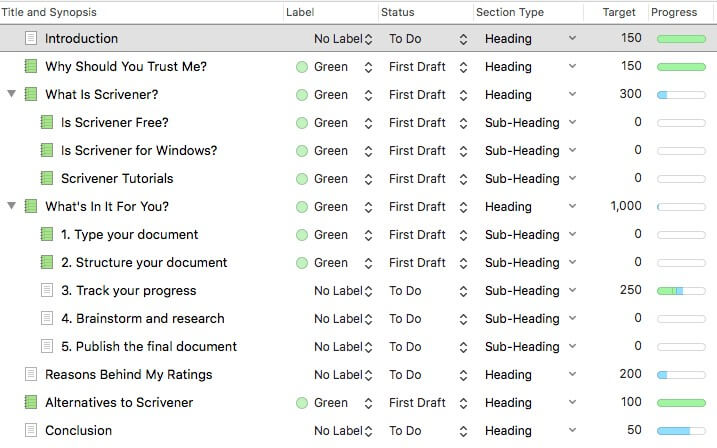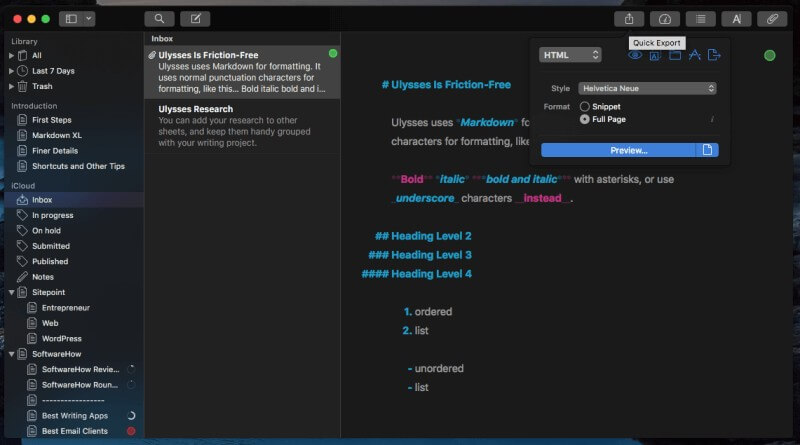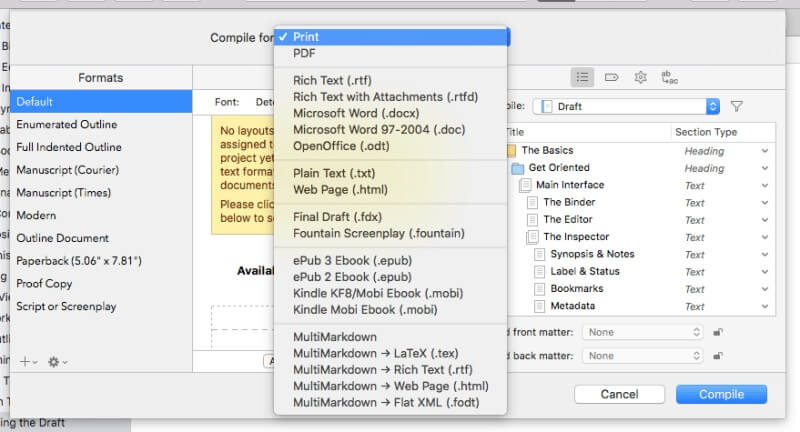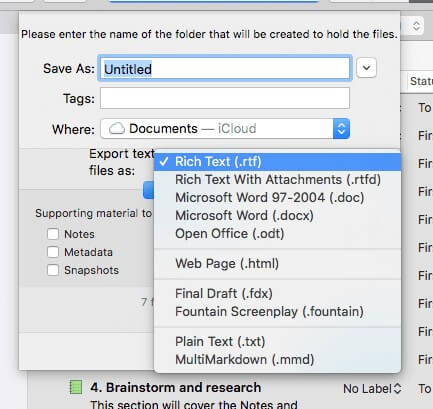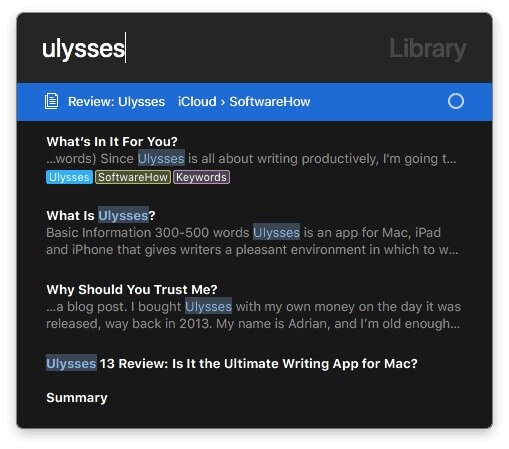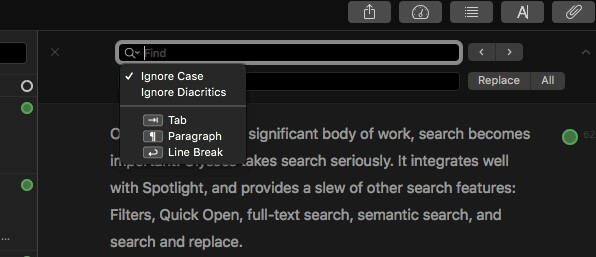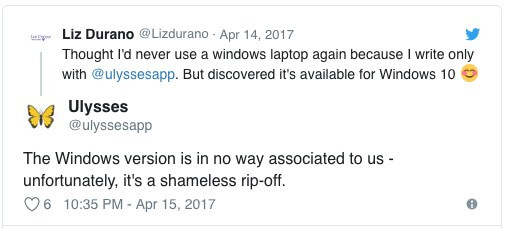Ulysses vs. Scrivener: Který byste měli použít v roce 2022?
Spisovatelé potřebují aplikaci, která jejich proces co nejvíce zjednoduší a pomůže jim vymýšlet a generovat nápady, dostat slova z hlavy a vytvářet a přeskupovat strukturu. Další funkce jsou užitečné, ale měly by zůstat stranou, dokud je nebudete potřebovat.
Žánr softwaru pro psaní je velmi rozmanitý a naučit se nový nástroj může být velkou časovou investicí, takže je důležité zvážit své možnosti, než se zavážete.
Ulysses a Scrivener jsou dva z nejpopulárnějších nástrojů. Kterou byste měli použít? Tato srovnávací recenze vám dá odpověď.
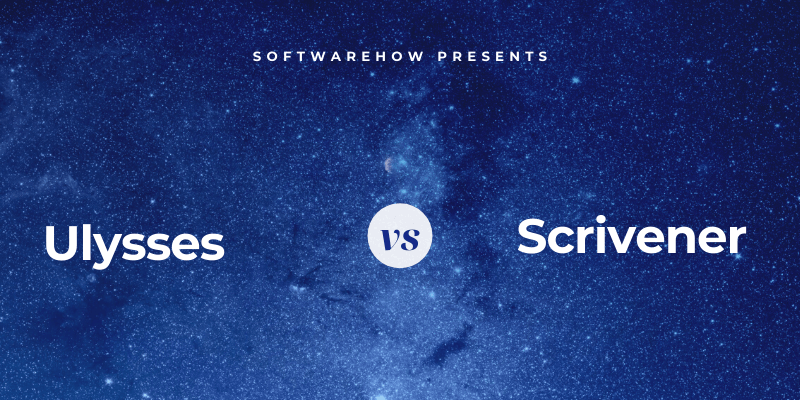
Ulysses má moderní, minimální, rušivé rozhraní, které vám umožňuje vytvářet velké dokumenty po částech a pro formátování používá Markdown. Zahrnuje všechny nástroje a funkce, které potřebujete k převedení jejich projektu od konceptu po publikovanou práci, ať už se jedná o blogový příspěvek, školicí příručku nebo knihu. Je to kompletní prostředí pro psaní a tvrdí, že je to „dokonalá aplikace pro psaní pro Mac, iPad a iPhone“. Upozorňujeme, že není k dispozici pro uživatele systémů Windows a Android. Přečtěte si náš celý Recenze Ulysses zde.
Scrivener je v mnoha ohledech podobná, ale zaměřuje se spíše na bohatou sadu funkcí než na minimalismus a specializuje se na dlouhé dokumenty, jako jsou knihy. Funguje jako psací stroj, kroužková vazba a sešit – vše zároveň – a obsahuje užitečný obrysovač. Tato hloubka může aplikaci trochu zkomplikovat na naučení. Je k dispozici také pro Windows. Pro bližší představu si přečtěte naše celé Recenze Scrivener zde.
Obsah
Ulysses vs. Scrivener: Jak se porovnávají
1. Uživatelské rozhraní
Obecně řečeno, rozhraní každé aplikace je podobné. Vpravo uvidíte panel, kde můžete psát a upravovat aktuální dokument, a vlevo jeden nebo více panelů, které vám poskytují přehled celého projektu.
Ulysses ukládá vše, co jste kdy napsali, do dobře navržené knihovny, zatímco Scrivener se více zaměřuje na váš aktuální projekt. K dalším projektům se dostanete pomocí nabídky Soubor/Otevřít.
Scrivener se podobá programu pro zpracování textu, který již znáte, a používá nabídky a panely nástrojů k provádění většiny funkcí, včetně formátování. Ulysses má modernější, minimalistické rozhraní, kde lze většinu úkolů provádět pomocí gest a značkovacího jazyka. Podobá se spíše modernímu textovému nebo Markdown editoru.
A konečně, Scrivener se zaměřuje na funkčnost, zatímco Ulysses se snaží usnadnit proces psaní odstraněním rozptýlení.
Vítěz: Kravata. Od poslední (Mac) aktualizace Scriveneru mě opravdu baví obě uživatelská rozhraní. Pokud Word používáte roky, bude vám Scrivener povědomý a obsahuje výkonné funkce, které jsou užitečné zejména pro projekty psaní dlouhých textů. Ulysses nabízí jednodušší rozhraní, které si fanoušci Markdown zamilují.
2. Produktivní prostředí pro psaní
Obě aplikace nabízejí čisté podokno pro psaní, kde můžete psát a upravovat dokument. Osobně považuji Ulysses za lepší pro psaní bez rozptylování. V průběhu let jsem používal spoustu aplikací a zdá se, že něco na nich mi pomáhá soustředit se a psát produktivněji. Vím, že je to velmi subjektivní.
Režim Scrivener’s Composition Mode je podobný a umožňuje vám ponořit se do psaní, aniž by vás rozptylovaly panely nástrojů, nabídka a další panely s informacemi.
Jak jsem stručně zmínil výše, aplikace používají velmi odlišná rozhraní pro formátování vaší práce. Scrivener přebírá podněty z aplikace Microsoft Word a pomocí panelu nástrojů formátuje formátovaný text.
K dispozici je široká škála stylů, takže se můžete soustředit spíše na obsah a strukturu, než dělat věci hezké.
Naproti tomu Ulysses používá Markdown, který zjednodušuje formátování webu tím, že nahrazuje HTML kód interpunkčními znaky.
Zde je třeba se trochu naučit, ale formát se opravdu chytil a je zde spousta aplikací Markdown. Je to tedy dovednost, kterou stojí za to se naučit a umožňuje vám provádět řadu operací formátování, aniž byste museli sundávat prsty z klávesnice. A když už jsme u klávesnic, obě aplikace podporují známé zkratky jako CMD-B pro tučné písmo.
Vítěz: Ulysses. Scrivener je jedním z nejlepší aplikace pro psaní Použil jsem, ale na Ulysses je něco, co mě nutí psát, jakmile začnu. Nesetkal jsem se s žádnou jinou aplikací s tak malým třením, když jsem byl ponořen do tvůrčího procesu.
3. Vytvoření struktury
Místo toho, abyste celý dokument vytvářeli jako jeden velký kus, jako byste to dělali s textovým procesorem, obě aplikace vám umožňují rozdělit jej na menší části. To vám pomůže být produktivnější, protože po dokončení každé části máte pocit úspěchu a také to usnadňuje uspořádání dokumentu a zobrazení celkového obrazu.
Ulysses vám umožňuje rozdělit dokument na „listy“, které lze snadno přeskupit přetažením. Každý list může mít své vlastní cíle týkající se počtu slov, značky a přílohy.
Scrivener dělá něco podobného, ale nazývá je „scrivening“ a implementuje je mnohem účinnějším způsobem. Spíše než plochý seznam listů je každá sekce uspořádána v obrysovém nástroji.
Tento obrys lze vždy vidět v „Pořadači“ na levé straně a lze jej také zobrazit v podokně pro psaní s více sloupci, což vám poskytne fantastický přehled jak o vašem dokumentu, tak o vašem pokroku.
Pro jiný typ přehledu nabízí Scrivener Corkboard. Zde můžete vytvořit shrnutí pro každou sekci a přesunout je přetažením.
Vítěz: Pohledy Scrivener’s Outline a Corkboard jsou velkým krokem vpřed oproti Ulyssesovým listům a poskytují vám vynikající přehled o vašem projektu, který lze snadno přeskupit.
4. Brainstorming a výzkum
Při práci na psaní projektu je často důležité sledovat fakta, nápady a zdrojový materiál, které jsou oddělené od obsahu, který vytváříte. Scrivener to dělá lépe než jakákoli jiná aplikace, kterou znám.
Ulysses však není žádný troškař. Umožňuje přidávat poznámky a přikládat soubory ke každému listu. Považuji to za efektivní místo pro zapisování vlastních poznámek a přidávání zdrojových materiálů. Někdy přidám webovou stránku jako odkaz a jindy ji převedu do PDF a připojím.
Scrivener jde mnohem dále. Stejně jako Ulysses můžete do každé části dokumentu přidávat poznámky.
Ale tato funkce sotva poškrábe povrch. Pro každý písemný projekt přidává Scrivener v Binderu sekci Výzkum.
Zde si můžete vytvořit vlastní přehled referenčních dokumentů. Můžete si zapsat své vlastní myšlenky a nápady pomocí všech formátovacích nástrojů a dalších funkcí Scriveneru. K tomuto obrysu však můžete také připojit webové stránky, dokumenty a obrázky a zobrazit obsah v pravém podokně.
To vám umožní vytvořit a udržovat kompletní referenční knihovnu pro každý projekt. A protože je to všechno oddělené od vašeho psaní, neovlivní to počet slov ani konečný publikovaný dokument.
Vítěz: Scrivener odkazuje lépe než jakákoli jiná aplikace, kterou jsem použil. Doba.
5. Sledování pokroku
Když pracujete na velkém spisovatelském projektu, musíte toho hodně sledovat. Za prvé, existují termíny. Pak jsou zde požadavky na počet slov. A často budete mít jednotlivé cíle týkající se počtu slov pro různé části dokumentu. Pak je tu sledování stavu každé sekce: zda ji ještě píšete, je připravená k úpravám nebo korekturám, nebo je úplně hotová.
Ulysses vám umožňuje nastavit cíl počtu slov a termín pro váš projekt. Můžete si vybrat, zda chcete napsat více než, méně než nebo blízko k vašemu cíli. Během psaní vám malý graf poskytne vizuální zpětnou vazbu o vašem pokroku – segment kruhu vám ukáže, jak daleko jste došli, a jakmile splníte svůj cíl, změní se na zelený kruh. A jakmile si stanovíte termín, Ulysses vám řekne, kolik slov musíte napsat každý den, abyste termín dodrželi.
Cíle lze nastavit pro každou sekci dokumentu. Je povzbudivé vidět, jak jeden po druhém při psaní zelenají. Je to motivující a dává vám to pocit úspěchu.
Podrobnější statistiky lze zobrazit kliknutím na ikonu.
Scrivener vám také umožňuje nastavit termín pro celý váš projekt…
…stejně jako cíl počtu slov.
Můžete také nastavit cíle pro každý vnořený dokument.
Ale na rozdíl od Ulyssese nezískáte vizuální zpětnou vazbu o svém pokroku, pokud se nepodíváte na obrysový pohled na svůj projekt.
Pokud byste chtěli svůj pokrok dále sledovat, můžete pomocí Ulyssesových značek označit různé sekce jako „To Do“, „First Draft“ a „Final“. Celé projekty můžete označit jako „Probíhá“, „Odesláno“ a „Publikovat“. Ulyssesovy značky považuji za velmi flexibilní. Mohou být barevně odlišeny a můžete nastavit filtry pro zobrazení všech dokumentů obsahujících konkrétní značku nebo skupinu značek.
Scrivener používá přístup, který vám nabízí řadu způsobů, jak toho dosáhnout, a nechává vás, abyste přišli s přístupem, který vám nejlépe vyhovuje. Jsou zde stavy (například „To Do“ a „First Draft“), štítky a ikony.
Když používám Scrivener, raději používám různé barevné ikony, protože jsou v pořadači vždy viditelné. Pokud používáte štítky a stavy, musíte je před zobrazením přejít do zobrazení osnovy.
Vítěz: Kravata. Ulysses nabízí flexibilní cíle a štítky, které se snadno používají a jsou dobře viditelné. Scrivener nabízí další možnosti a je lépe konfigurovatelný, takže můžete objevovat své vlastní preference. Obě aplikace vám umožní efektivně sledovat váš pokrok.
6. Export a publikování
Jakmile je váš projekt psaní dokončen, obě aplikace nabízejí flexibilní funkci publikování. Ulysses’ je jednodušší na použití a Scrivener’s je výkonnější. Pokud je pro vás důležitý přesný vzhled vaší publikované práce, výkon pokaždé převýší pohodlí.
Ulysses nabízí řadu možností pro sdílení, export nebo publikování vašeho dokumentu. Můžete například uložit HTML verzi svého příspěvku na blogu, zkopírovat verzi Markdown do schránky nebo publikovat přímo na WordPress nebo Medium. Pokud chce váš editor sledovat změny v aplikaci Microsoft Word, můžete exportovat do tohoto formátu nebo do řady dalších.
Případně můžete přímo z aplikace vytvořit správně naformátovanou e-knihu ve formátu PDF nebo ePub. Můžete si vybrat z velkého množství stylů a pokud potřebujete větší rozmanitost, je k dispozici online knihovna stylů.
Scrivener má výkonnou funkci Compile, která dokáže vytisknout nebo exportovat celý váš projekt do široké škály formátů s výběrem rozvržení. K dispozici je celá řada atraktivních předdefinovaných formátů (nebo šablon), nebo si můžete vytvořit vlastní. Není to tak snadné jako exportní funkce Ulysses, ale je mnohem lépe konfigurovatelná.
Případně můžete svůj projekt (nebo jeho část) exportovat do řady oblíbených formátů.
Vítěz: Scrivener má některé velmi výkonné a flexibilní možnosti publikování, ale uvědomte si, že přicházejí se strmější křivkou učení.
7. Extra funkce
Ulysses nabízí řadu užitečných nástrojů pro psaní, včetně kontroly pravopisu a gramatiky a statistiky dokumentů. Vyhledávání je v Ulysses docela výkonné, a to je zvláště užitečné, protože knihovna obsahuje všechny vaše dokumenty. Hledání je užitečně integrováno s Spotlight a zahrnuje také filtry, rychlé otevření, vyhledávání v knihovnách a hledání (a nahrazování) v aktuálním listu.
Miluju Quick Open a používám ho pořád. Stačí stisknout command-O a začít psát. Zobrazí se seznam odpovídajících listů a stisknutím klávesy Enter nebo dvojitým kliknutím se dostanete přímo tam. Je to pohodlný způsob procházení vaší knihovny.
Najít (command-F) umožňuje vyhledávat text (a volitelně jej nahradit) v aktuálním listu. Funguje to stejně jako ve vašem oblíbeném textovém procesoru.
Scrivener má také řadu užitečných nástrojů pro psaní. Již jsem se zmínil o přizpůsobitelném obrysu aplikace, corkboard a sekci výzkumu. Čím déle aplikaci používám, stále nacházím nové poklady. Zde je příklad: když vyberete nějaký text, počet vybraných slov se zobrazí ve spodní části obrazovky. Jednoduché, ale šikovné!
Vítěz: Kravata. Obě aplikace obsahují užitečné další nástroje. Ulysses’ mají tendenci být zaměřeni na to, aby byla aplikace svižnější, abyste mohli svou práci zrychlit, zatímco Scrivener’s jsou více o síle, což z ní dělá de-facto standard pro psaní dlouhých formátů.
8. Podporované platformy
Ulysses tvrdí, že je „dokonalou aplikací pro psaní pro Mac, iPad a iPhone“ a jeho ambice tam končí. Je k dispozici pouze pro uživatele Apple. Pokud narazíte na verzi pro Windows, vyhněte se jí jako moru: je to nestydatý podvod.
Scrivener na druhou stranu nabízí verze pro Mac, iOS a Windows, takže má širší přitažlivost. Verze pro Windows byla spuštěna později, v roce 2022, a stále zaostává.
Vítěz: Písař. Zatímco Ulysses je zaměřen přímo na uživatele Apple, Scrivener obsahuje také verzi pro Windows. Uživatelé Windows budou po vydání nové verze šťastnější.
9. Cena a hodnota
Ulysses před několika lety přešel na model předplatného, který stojí 4.99 $/měsíc nebo 39.99 $/rok. Jedno předplatné vám umožní přístup k aplikaci na všech vašich počítačích Mac a iDevices.
Naproti tomu Scrivener se zavázal vyhýbat se předplatným a program si můžete přímo zakoupit. Verze Scrivener pro Mac a Windows stojí 45 $ (o něco levnější, pokud jste student nebo akademik) a verze pro iOS je 19.99 $. Pokud plánujete provozovat Scrivener na počítačích Mac i Windows, musíte si oba zakoupit, ale získejte slevu 15 USD.
Pokud potřebujete pouze aplikaci pro psaní pro váš stolní počítač, nákup Scrivener přímo stojí o něco více než jednoroční předplatné Ulysses. Pokud ale potřebujete desktopovou a mobilní verzi, Scrivener bude stát kolem 65 dolarů, zatímco Ulysses stále 40 dolarů ročně.
Vítěz: Písař. Obě aplikace stojí za vstupné, pokud jste seriózní spisovatel, ale Scrivener je výrazně levnější, pokud jej používáte několik let. Je to také lepší volba, pokud jste proti předplatnému nebo trpíte únavou předplatného.
konečný verdikt
Jestliže Ulysses je Porsche, Scrivener je Volvo. Jeden je elegantní a citlivý, druhý je postaven jako tank. Obě jsou kvalitní aplikace a jsou skvělou volbou pro každého vážného spisovatele.
Osobně preferuji Ulysses a pocit, že je to nejlepší aplikace pro krátké projekty a psaní pro web. Je to dobrá volba, pokud dáváte přednost Markdownu a líbí se vám myšlenka jediné knihovny, která obsahuje všechny vaše dokumenty. A jeho Rychlý export je mnohem jednodušší než Scrivener’s Compile.
Scrivener, na druhé straně, je nejlepším nástrojem pro spisovatele dlouhých forem, zejména pro romanopisce. Osloví také ty, kteří hledají nejvýkonnější software, ty, kteří upřednostňují formátovaný text před Markdown, a ty, kteří nemají rádi předplatné. A konečně, pokud používáte Microsoft Windows, Scrivener je vaše jediná možnost.
Pokud si stále nejste jisti, který vybrat, vezměte je oba na testovací jízdu. Ulysses nabízí bezplatnou 14denní zkušební verzi a Scrivener štědřejších 30 kalendářních dnů skutečného používání. Zkuste vytvořit větší dokument ze samostatných částí a věnujte nějaký čas psaní, úpravám a formátování v obou aplikacích. Zkuste změnit uspořádání dokumentu přetažením jednotlivých částí a zjistěte, zda pro vytvoření konečné publikované verze dáváte přednost rychlému exportu Ulysses nebo Scrivener’s Compile. Přesvědčte se sami, která nejlépe vyhovuje vašim potřebám.
poslední články